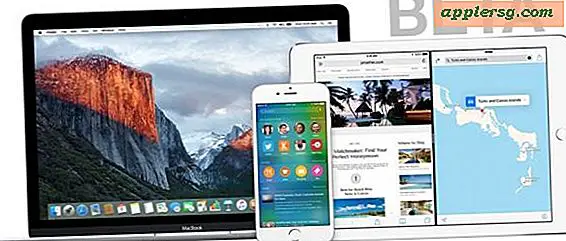แปลงไฟล์ข้อความเป็น RTF, HTML, DOC และอื่น ๆ ผ่านทางบรรทัดคำสั่ง

คุณจำเป็นต้องแปลงไฟล์ข้อความเป็น RTF, TXT ข้อความธรรมดา, HTML, DOC หรือรูปแบบเอกสารอื่นที่คุ้นเคยหรือไม่? โปรแกรมอรรถประโยชน์บรรทัดคำสั่งที่ยอดเยี่ยมของ textutil สามารถทำให้การแปลงไฟล์ข้อความและการจัดการกับ Mac ทำได้อย่างรวดเร็วและไม่จำเป็นต้องดาวน์โหลดซอฟต์แวร์เพิ่มเติมหรือเครื่องมือใด ๆ เนื่องจากเป็นสิทธิใน Mac OS
วิธีการแปลงไฟล์ข้อความเป็น RTF, HTML, DOC, ฯลฯ จาก Mac Terminal
ในการเริ่มต้นการแปลงข้อความคุณต้องมีเอกสารข้อความเริ่มต้นที่คุณต้องการแปลง สามารถใช้รูปแบบข้อความใด ๆ ก็ได้หากคุณกำลังทดสอบหรือใช้เอกสารนี้กับเอกสารที่สร้างขึ้นเพื่อจุดประสงค์นี้
เปิดใช้งานเทอร์มินัลตามที่พบใน / Applications / Utilities / แล้วใช้ไวยากรณ์คำสั่งต่อไปนี้:
textutil -convert filetype filename
ตัวเลือกการแปลงเป็น txt, rtf, rtfd, html, doc, docx, odt, wordml และ webarchive นี่เป็นตัวอย่างของไวยากรณ์ที่แปลงไฟล์ข้อความชื่อ test.txt เป็น rtf:
textutil -convert rtf test.txt
Textutil จะเพิ่มชื่อไฟล์โดยอัตโนมัติพร้อมกับนามสกุลที่เหมาะสม ถ้าคุณต้องการให้ชื่อไฟล์ใหม่ในขั้นตอนการแปลงใช้ธงออก - ดังต่อไปนี้:
textutil -convert rtf test.txt -output NewFileName.rtf
หากมีเอกสารข้อความหลายชุดที่คุณต้องการรวมไว้ในไฟล์ใหม่ให้ใช้ฟังก์ชัน cat ในตัวของ textutil:
textutil -cat rtf file1.txt file2.txt file3.txt -output combinedFiles.rtf
คุณสามารถยืนยันการแปลงได้สำเร็จโดยการเปิดไฟล์ rtf ที่สร้างขึ้นใหม่ใน TextEdit ด้วย:
open test.rtf
นอกจากนี้คุณยังสามารถไปที่ทิศทางอื่นและแปลงไฟล์จากไฟล์ใด ๆ ที่กล่าวมากลับไปเป็น txt ได้ด้วยโปรดจำไว้ว่าข้อความธรรมดาไม่สนับสนุนการจัดรูปแบบใด ๆ ดังนั้นเอกสารจะถูกตัดออกจากแบบอักษรที่ไม่ซ้ำกันขนาดแบบอักษรการจัดแต่งทรงผมหรือแง่มุมอื่น ๆ ของคนรวย ไฟล์ข้อความ
เครื่องมือบรรทัดคำสั่ง textutil ช่วยให้คุณสามารถแปลงไฟล์ข้อความเป็นรูปแบบที่เป็นประโยชน์อื่น ๆ ได้อย่างรวดเร็วและดำเนินการจัดการข้อความอื่น ๆ ความช่วยเหลือเพิ่มเติมและตัวเลือกสำหรับ textutil สามารถพบได้โดยการสรุปเครื่องมือช่วยเหลือหรือการอ้างถึงหน้า man:
textutil --help
หรือเพื่อดูหน้าคู่มือที่สมบูรณ์เกี่ยวกับ textutil:
man textutil
อย่าลืมว่าคุณสามารถแปลงไฟล์ข้อความเป็นไฟล์เสียงที่พูดได้ซึ่งสามารถทำได้ผ่านทางบรรทัดคำสั่งหรือใช้วิธี "Add to iTunes as Spoken Track" ที่ง่ายกว่า